Google fordító
EZ A SZOLGÁLTATÁS GOOGLE ÁLTAL KÉSZÍTETT FORDÍTÁSOKAT TARTALMAZHAT. A GOOGLE A FORDÍTÁSOKRA VONATKOZÓLAG NEM VÁLLAL SEMMIFÉLE GARANCIÁT, ÍGY SEM KIFEJEZETTEN, SEM HALLGATÓLAGOSAN NEM GARANTÁLJA A FORDÍTÁS PONTOSSÁGÁT ÉS MEGBÍZHATÓSÁGÁT, TOVÁBBÁ NEM VÁLLAL HALLGATÓLAGOS GARANCIÁT ANNAK FORGALOMKÉPESSÉGÉRE, EGY ADOTT CÉLRA VALÓ ALKALMASSÁGÁRA ÉS JOGTISZTASÁGÁRA.
A Nikon Corporation (a továbbiakban a „Nikon”) referencia-útmutatóit a kényelmes használat érdekében lefordíttattuk a Google fordító által működtetett fordítószoftverrel. Észszerű erőfeszítéseket tettünk a fordítás pontosságának biztosítása érdekében, azonban az automatizált fordítás nem képes tökéletesen helyettesíteni az embert. A fordításokat szolgáltatásként biztosítjuk a Nikon referencia-útmutatók felhasználóinak, olyan állapotban, „ahogy vannak”. Sem kifejezett, sem hallgatólagos garanciát nem vállalunk az angolból bármely más nyelvre lefordított útmutatók pontosságáért, megbízhatóságáért és helyességéért. A fordítószoftver korlátaiból adódóan előfordulhat, hogy bizonyos tartalmak (például képek, videók, Flash videók stb.) fordítása nem pontos.
A referencia-útmutatók hivatalos szövege az angol változat. A fordításban előforduló következetlenségek és eltérések nem kötelező erejűek, megfelelőségi vagy jogérvényesítési célból joghatással nem bírnak. Amennyiben a referencia-útmutatók fordításában tartalmazott információ pontosságával kapcsolatban kérdései merülnek fel, tájékozódjon az útmutatók hivatalos, angol változatában.
Állítsa be Picture Control
G gomb U C Fényképezés menü
Válassza ki a képfeldolgozási („ Picture Control ”) opciókat az új fényképekhez a jelenetnek vagy kreatív szándékának megfelelően. További információkért lásd a „ Picture Control ” ( 0 Picture Control beállítása ) alatti „ i menü” részt.
Képszabályozás módosítása a menükből
A meglévő előre beállított vagy egyéni képszabályozási beállítások módosíthatók a jelenetnek vagy a felhasználó kreatív szándékának megfelelően.
-
Válasszon ki egy Picture Control .
Jelölje ki a kívánt Picture Control a Picture Control listában, és nyomja meg 2 gombot.
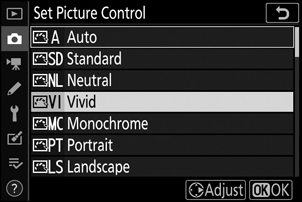
-
Szerkessze a kiválasztott Picture Control .
- Nyomja meg 1 vagy 3 gombot a kívánt beállítás kijelöléséhez ( 0 Picture Control beállítások ). Nyomja meg 4 vagy 2 gombot 1-es lépésekben történő érték kiválasztásához, vagy forgassa el a segédtárcsát a 0,25-ös lépésekben történő érték kiválasztásához.
- Az elérhető opciók a kiválasztott Picture Control függően változnak.
- A kiegyensúlyozott [ Élesítés ], [ Középtartományú élesítés ] és [ Tisztaság ] szintek gyors beállításához jelölje ki a [ Gyors élesség ] lehetőséget, és nyomja meg 4 vagy 2 gombot.
- A változtatások elvetéséhez és az alapértelmezett beállításoktól való újrakezdéshez nyomja meg az O gombot.
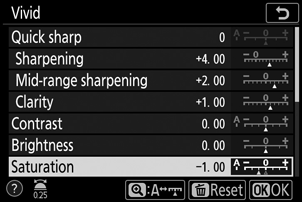
-
Változtatások mentése és kilépés.
Nyomja meg J gombot a változtatások mentéséhez.
- A Képszabályozás kiválasztásához az i menüben jelölje ki a [ Picture Control beállítása ] elemet, és nyomja meg J .
- Nyomja meg 4 és 2 gombot a Picture Control kiválasztásához, majd nyomja meg 3 gombot Picture Control beállítások megjelenítéséhez. A változtatások hatása a kijelzőn megtekinthető.
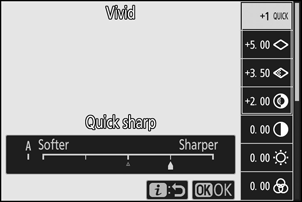
A meglévő képszabályozási beállítások módosításait a fényképezési vagy videófelvételi menü [ Picture Control kezelése ] elemével mentheti el, így egyéni képszabályozási beállításokat hozhat létre, amelyeket memóriakártyára másolhat, és használhat kompatibilis szoftverben, vagy megoszthatja az azonos modellű fényképezőgépek között. .

